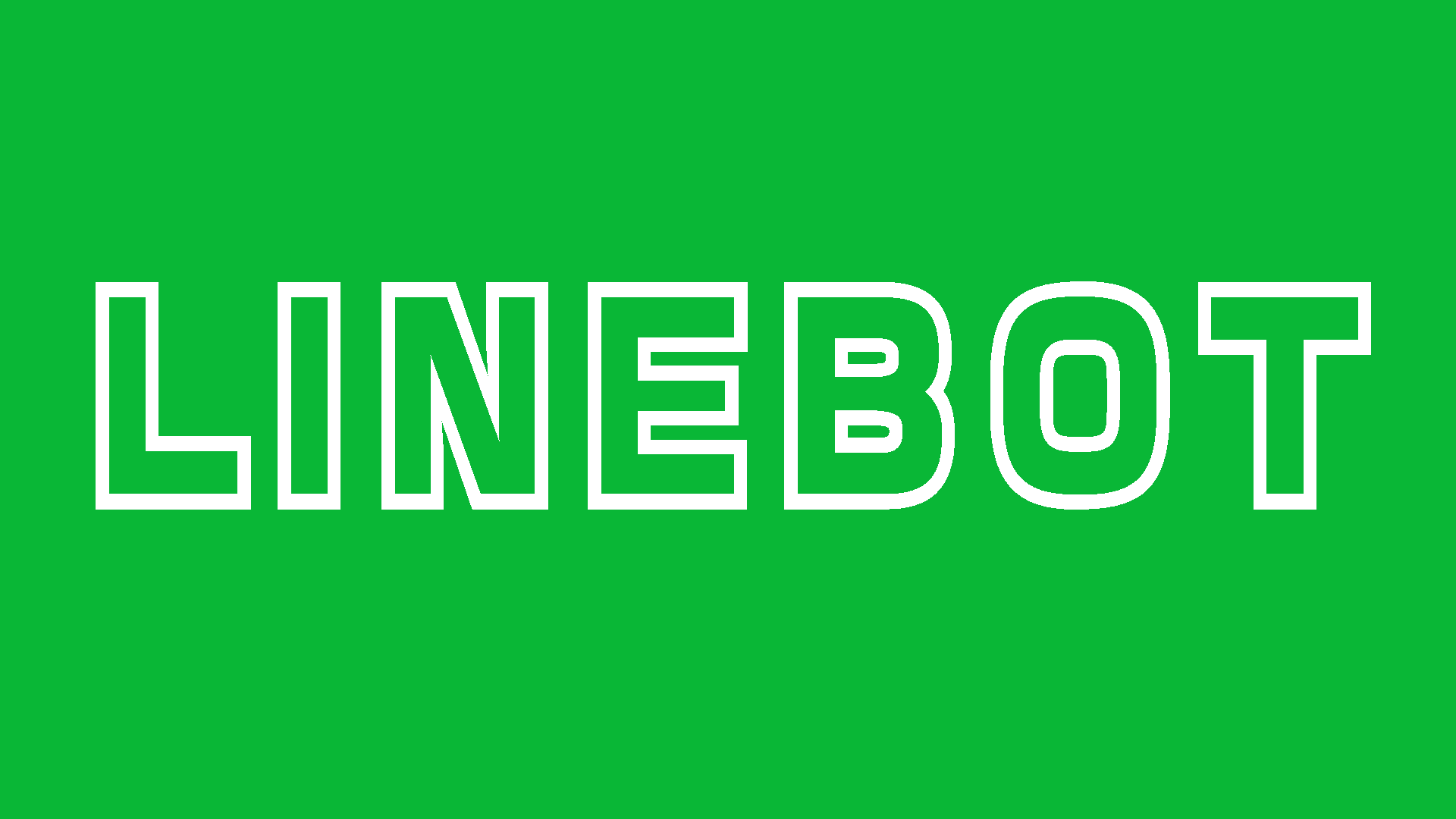以下の点に注意してから作業を始めてください!
- パソコンで作業をする
- ブラウザの自動翻訳機能をオフにする
Apps Scriptにプログラミング変更+公開設定更新
1.Apps Scriptを開く
ページ内の上側にある拡張機能をクリックし、下に表示されたApps Scriptをクリックします。
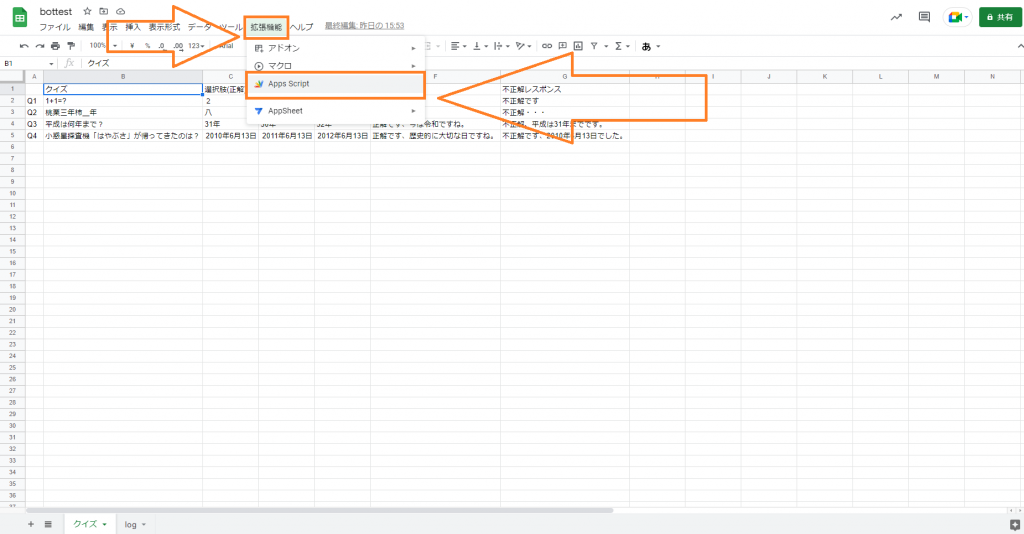
2.プログラムを書き換える
下記のコードをコピーします。チャネルアクセストークンとスプレッドシートIDは自分の物を入れます。
*チャネルアクセストークンを忘れた場合はこちらを参照
*スプレッドシートIDを忘れた場合はこちらを参照
// ラインAPI エンドポイントのURL
const REPLY_API_URL = 'https://api.line.me/v2/bot/message/reply';
const PUSH_API_URL = 'https://api.line.me/v2/bot/message/push';
const PROFILE_API_URL = 'https://api.line.me/v2/bot/profile/';
// チャネルアクセストークン
const CHANNEL_ACCESS_TOKEN = '自分のトークン';
// 自分のLINE ID
const MY_USER_ID = '自分のLINE ID(logに保存されています)';
// スプレッドシートID
const SPREADSHEET_ID = '自分のシートID';
// クイズの時間にプッシュ通知を送信する関数
function pushQuizReminder() {
const url = PUSH_API_URL;
const headers = {
'Content-Type': 'application/json; charset=UTF-8',
'Authorization': `Bearer ${CHANNEL_ACCESS_TOKEN}`
};
const postData = {
'to': MY_USER_ID,
'messages': [
{
'type': 'template',
'altText': '毎日クイズ',
'template': {
'type': 'confirm',
'text': 'おはようございます、毎日クイズの時間です!',
'actions': [
{
'type': 'message',
'label': '挑戦する',
'text': 'はい'
},
{
'type': 'message',
'label': 'お休みする',
'text': 'いいえ'
}
]
}
}
]
};
const options = {
'method': 'post',
'headers': headers,
'payload': JSON.stringify(postData)
};
UrlFetchApp.fetch(url, options);
}
/**
* Webhookからのリクエストを処理する
* @param {Object} e - イベントオブジェクト
*/
function doPost(e) {
const event = getEventFromLineWebhook(e);
if (!event || !event.replyToken) return; // イベントが無効な場合は終了
const userId = event.source.userId;
const userProfile = getUserProfile(userId); // ユーザープロフィールを取得
const eventType = event.type;
const messageText = getMessageTextFromEvent(event); // メッセージ本文を取得
// スプレッドシートを開く
const spreadsheet = SpreadsheetApp.openById(SPREADSHEET_ID);
const logSheet = spreadsheet.getSheetByName('log');
const quizSheet = spreadsheet.getSheetByName('クイズ');
let responseMessages = [];
// イベントタイプに応じた処理
if (eventType === 'postback') {
// クイズの解答を処理
responseMessages = handleQuizAnswer(event, quizSheet);
} else if (messageText) {
// メッセージに応じた応答を生成
responseMessages = generateResponseMessages(messageText, quizSheet);
}
// 応答メッセージを送信
sendMessages(event.replyToken, responseMessages);
// ログを記録
logSheet.appendRow([
new Date(),
userId,
userProfile.displayName,
eventType,
event.postback ? event.postback.data : messageText,
responseMessages.map(msg => msg.text).join('')
]);
}
/**
* Line Webhookからイベントオブジェクトを取得する
* @param {Object} e - イベントオブジェクト
* @returns {Object|null} イベントオブジェクト、または null
*/
function getEventFromLineWebhook(e) {
const events = JSON.parse(e.postData.contents).events;
if (!events || events.length === 0) return null;
return events[0];
}
/**
* イベントからメッセージ本文を取得する
* @param {Object} event - イベントオブジェクト
* @returns {string|null} メッセージ本文、または null
*/
function getMessageTextFromEvent(event) {
if (event.message && event.message.type === 'text') {
return event.message.text;
}
return null;
}
/**
* ユーザープロフィールを取得する
* @param {string} userId - ユーザーID
* @returns {Object} ユーザープロフィール
*/
function getUserProfile(userId) {
const url = `${PROFILE_API_URL}${userId}`;
const response = UrlFetchApp.fetch(url, {
headers: { Authorization: `Bearer ${CHANNEL_ACCESS_TOKEN}` }
});
return JSON.parse(response);
}
/**
* クイズの解答を処理する
* @param {Object} event - イベントオブジェクト
* @param {Object} quizSheet - クイズシート
* @returns {Array} 応答メッセージの配列
*/
function handleQuizAnswer(event, quizSheet) {
const answer = event.postback.data.slice(0, 1); // 'C4' -> 'C'
const rowNumber = Number(event.postback.data.slice(1)); // 'C4' -> 4
const answerMessage = answer === 'C'
? quizSheet.getRange(`F${rowNumber}`).getValue() // 正解メッセージ
: quizSheet.getRange(`G${rowNumber}`).getValue(); // 不正解メッセージ
const continueMessage = {
type: 'template',
altText: 'test',
template: {
type: 'confirm',
text: 'クイズを続けますか?',
actions: [
{
type: 'message',
label: 'はい',
text: 'はい'
},
{
type: 'message',
label: 'いいえ',
text: 'いいえ'
}
]
}
};
return [{ type: 'text', text: answerMessage }, continueMessage];
}
/**
* メッセージに応じた応答メッセージを生成する
* @param {string} messageText - メッセージ本文
* @param {Object} quizSheet - クイズシート
* @returns {Array} 応答メッセージの配列
*/
function generateResponseMessages(messageText, quizSheet) {
if (messageText.match(/はい/)) {
return generateQuizMessages(quizSheet);
} else if (messageText.match(/いいえ/)) {
return [{ type: 'text', text: 'お疲れ様でした。' }];
} else if (messageText.match(/クイズ/)) {
return generateQuizMessages(quizSheet);
} else {
return [{ type: 'text', text: '認識できませんでした、「クイズ」と入力してください。' }];
}
}
/**
* クイズメッセージを生成する
* @param {Object} quizSheet - クイズシート
* @returns {Array} クイズメッセージの配列
*/
function generateQuizMessages(quizSheet) {
const lastRow = quizSheet.getLastRow();
const randomRow = getRandomNumber(2, lastRow - 1); // 2行目から最終行までの範囲でランダムな行番号を取得
const question = quizSheet.getRange(`B${randomRow}`).getValue(); // クイズ問題
const choices = shuffleArray(['C', 'D', 'E']).map((col, i) => ({
type: 'bubble',
hero: {
type: 'box',
layout: 'vertical',
contents: [
{
type: 'text',
text: ` 選択肢${i + 1}`
}
]
},
body: {
type: 'box',
layout: 'vertical',
contents: [
{
type: 'button',
action: {
type: 'postback',
label: quizSheet.getRange(`${col}${randomRow}`).getValue(),
data: `${col}${randomRow}`,
displayText: quizSheet.getRange(`${col}${randomRow}`).getValue()
}
}
]
}
}));
return [
{
type: 'text',
text: question
},
{
type: 'flex',
altText: 'test',
contents: {
type: 'carousel',
contents: choices
}
}
];
}
/**
* 指定された範囲でランダムな数値を取得する
* @param {number} min - 最小値
* @param {number} max - 最大値
* @returns {number} ランダムな数値
*/
function getRandomNumber(min, max) {
return Math.floor(Math.random() * (max - min + 1)) + min;
}
/**
* 配列の要素をシャッフルする
* @param {Array} array - 配列
* @returns {Array} シャッフルされた配列
*/
function shuffleArray(array) {
for (let i = array.length - 1; i > 0; i--) {
const j = Math.floor(Math.random() * (i + 1));
[array[i], array[j]] = [array[j], array[i]];
}
return array;
}
/**
* Line APIにメッセージを送信する
* @param {string} replyToken - 返信トークン
* @param {Array} messages - 送信するメッセージの配列
*/
function sendMessages(replyToken, messages) {
const apiUrl = replyToken ? REPLY_API_URL : PUSH_API_URL;
const body = replyToken
? { replyToken, messages }
: { to: userId, messages };
const options = {
headers: {
'Content-Type': 'application/json',
Authorization: `Bearer ${CHANNEL_ACCESS_TOKEN}`
},
method: 'POST',
payload: JSON.stringify(body)
};
UrlFetchApp.fetch(apiUrl, options);
}3.デプロイを管理
デプロイをクリックし、表示されるメニューのデプロイを管理をクリックします。
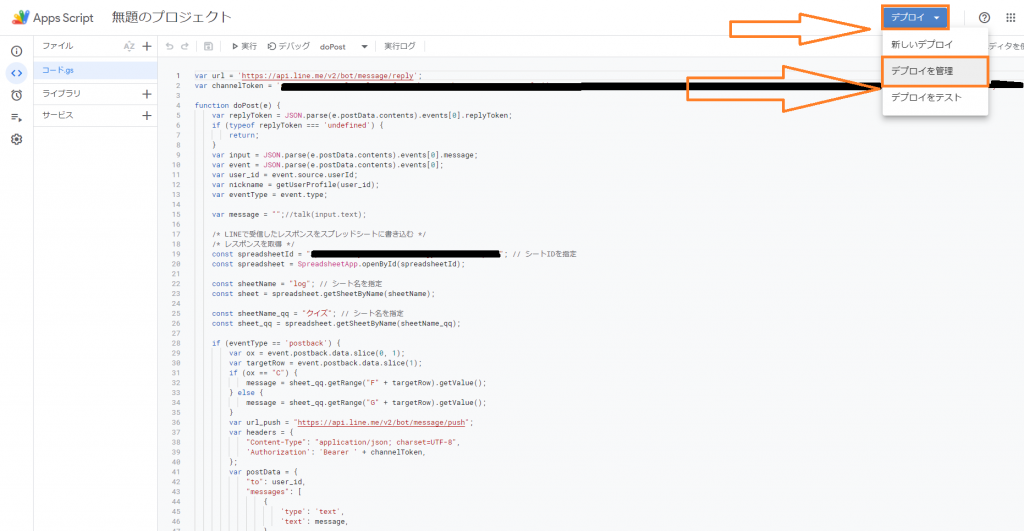
右上のペンマークをクリックします。
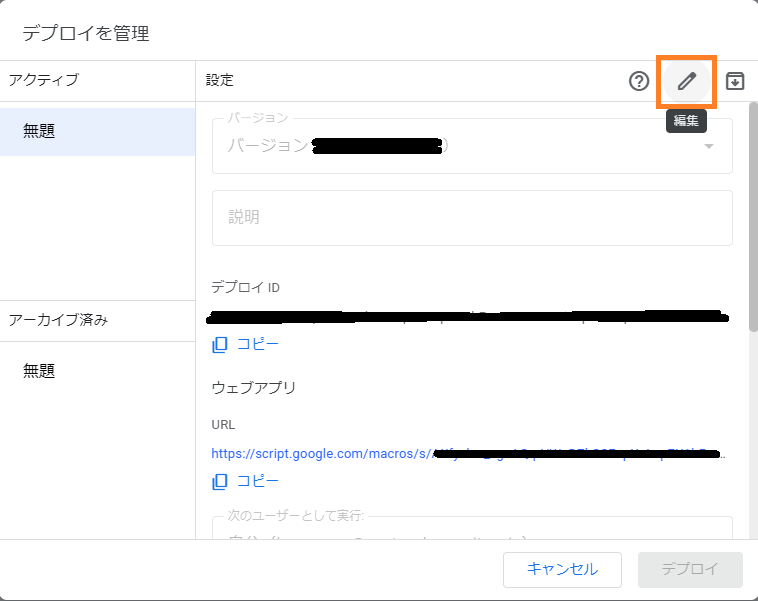
バージョンの枠横にある▼をクリックします。
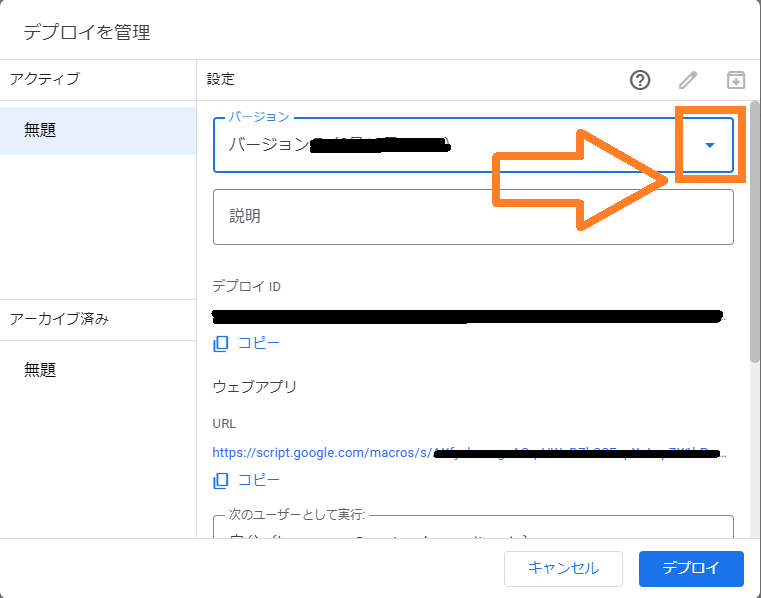
一番上にある新バージョンをクリックします。
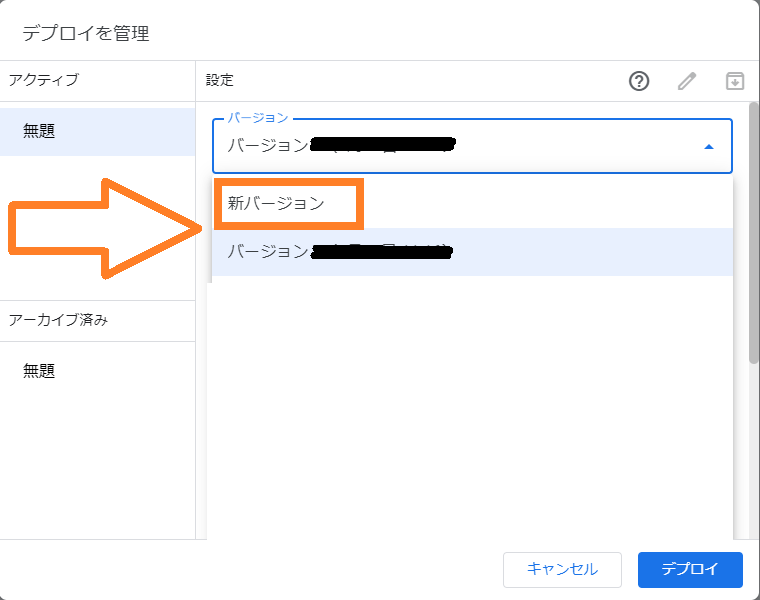
バージョンの枠内が新バージョンになっている事を確認したら、右下のデプロイをクリックします。
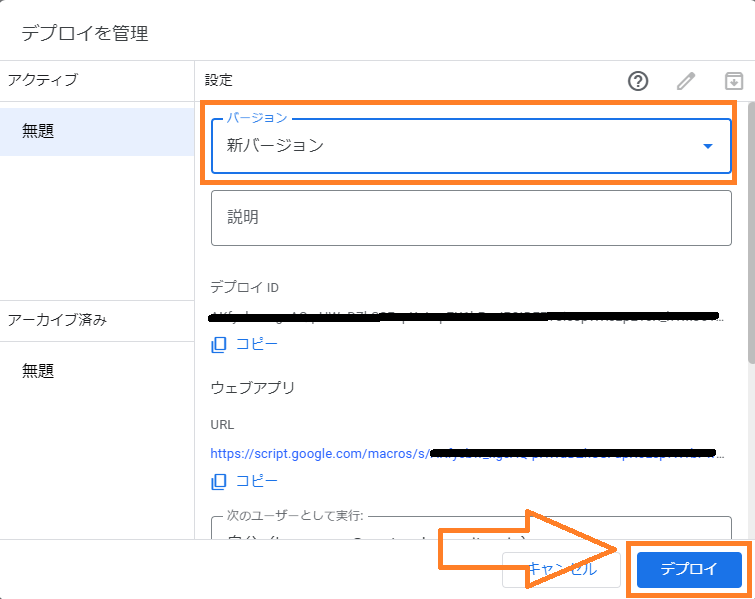
4.時間トリガー設定
指定した時間にプッシュされるように、時間トリガーの設定を行います。
左側にある目覚まし時計のアイコンをクリックします。
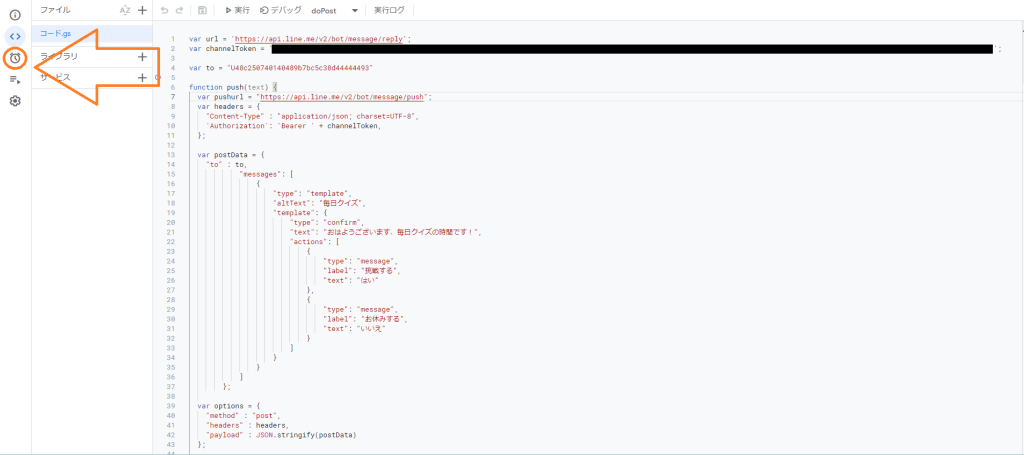
右下側にある「+トリガーの追加」をクリックします。
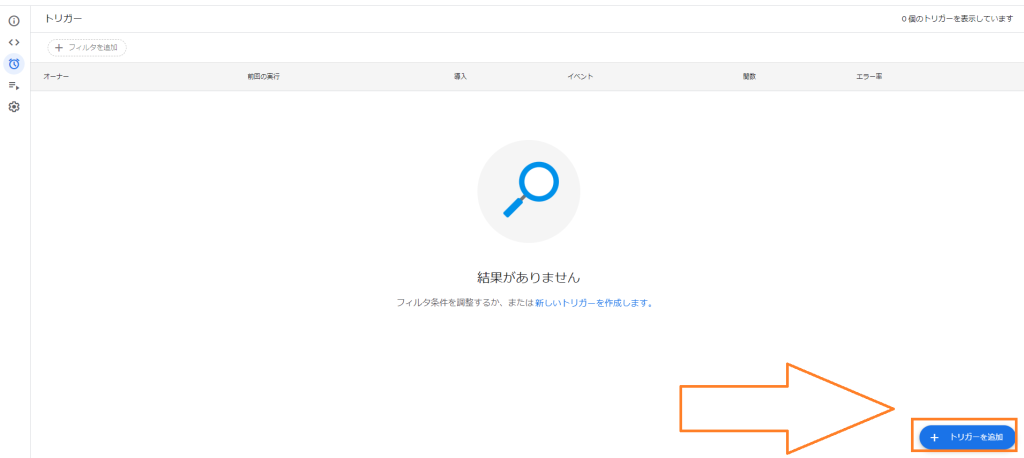
トリガーの追加設定画面が表示されます。
左側の各種設定を変えます
*例では動作を確認するために1分毎にメッセージが送られるので注意してください。
| 実行する関数 | pushQuizReminder |
| 実行するデプロイを選択 | Head |
| イベントのソースを選択 | 時間主導型 |
| 時間ベースのトリガーのタイプを選択 | 分ベースのタイマー |
| 時間の間隔を選択(分) | 1分おき |
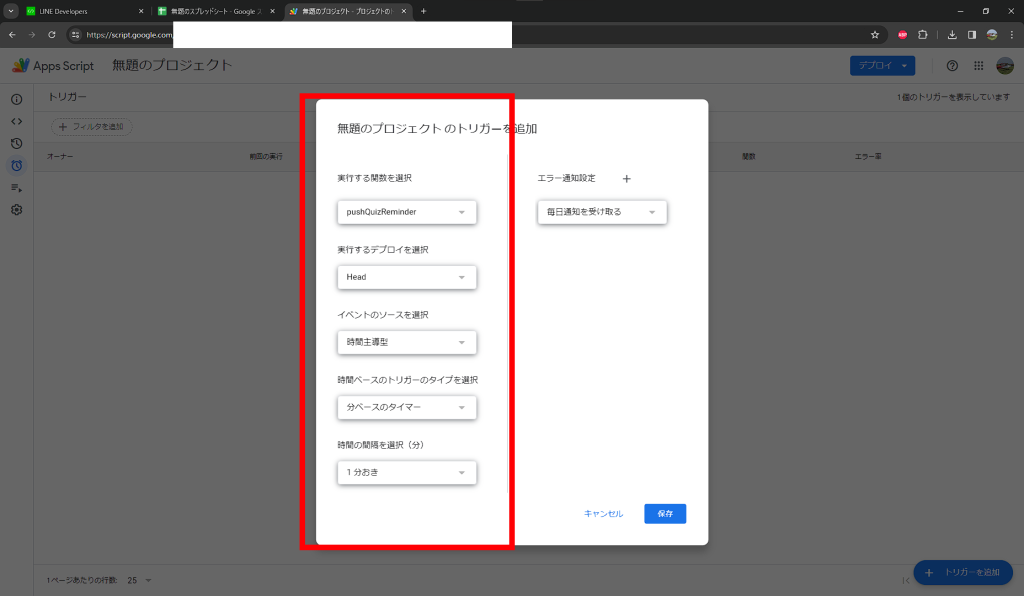
5.実際にLINE実行

6.追加部分説明
メッセージを送るにはユーザーIDが必要です、今回は個別に指定しています。
(次のブログで自動取得が実装されます)
// 自分のLINE ID
const MY_USER_ID = '自分のLINE ID(logに保存されています)';関数「pushQuizReminder()」を先ほど設定した時間トリガーで実行しています。
「はい」をクリックするとtext「はい」が送られ関数function doPost(e)でクイズが始まります。
// クイズの時間にプッシュ通知を送信する関数
function pushQuizReminder() {
const url = PUSH_API_URL;
const headers = {
'Content-Type': 'application/json; charset=UTF-8',
'Authorization': `Bearer ${CHANNEL_ACCESS_TOKEN}`
};
const postData = {
'to': MY_USER_ID,
'messages': [
{
'type': 'template',
'altText': '毎日クイズ',
'template': {
'type': 'confirm',
'text': 'おはようございます、毎日クイズの時間です!',
'actions': [
{
'type': 'message',
'label': '挑戦する',
'text': 'はい'
},
{
'type': 'message',
'label': 'お休みする',
'text': 'いいえ'
}
]
}
}
]
};
const options = {
'method': 'post',
'headers': headers,
'payload': JSON.stringify(postData)
};
UrlFetchApp.fetch(url, options);
}